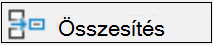Ha több olyan lapból vagy munkafüzetből kap információt, amelyet összesíteni szeretne, az Összesítés paranccsal egyetlen lapra vonhatja össze az adatokat. Ha például minden regionális irodából rendelkezik költségadatokkal, akkor az összesítéssel ezeket az adatokat egy vállalati költséglapra összesítheti. Ez a munkalap tartalmazhat értékesítési összegeket és átlagokat, aktuális készletszinteket és a teljes vállalat legmagasabb értékesítési termékeit.
Annak eldöntéséhez, hogy milyen típusú összesítést szeretne használni, tekintse meg az egyesíteni kívánt lapokat. Ha a lapok inkonzisztens pozícióban lévő adatokkal rendelkeznek, még akkor is, ha a sor- és oszlopcímkék nem azonosak, az összesítés pozíció szerint történik. Ha a lapok ugyanazokat a sor- és oszlopfeliratokat használják a kategóriáikhoz, még akkor is, ha az adatok nem konzisztens helyzetben állnak, kategóriák szerint összesíthetők.
Összevonás pozíció szerint
Ahhoz, hogy az összevonás hely szerint működjön, az egyes forráslapokon lévő adattartományoknak listaformátumban kell lenniük, üres sorok vagy üres oszlopok nélkül a listában.
-
Nyissa meg az egyes forráslapokat, és győződjön meg arról, hogy az adatok ugyanazon a helyen helyezkednek el az egyes munkalapokon.
-
A céllapon jelölje ki annak a területnek a bal felső celláját, ahol meg szeretné jeleníteni az összevont adatokat.
Megjegyzés: Győződjön meg arról, hogy a konszolidált adatokhoz elegendő cellát hagy jobbra és alatta.
-
Lépjen az Adatösszesítés > elemre.
-
A Függvény mezőben jelölje ki azt a függvényt, amelyet az Excel az adatok összesítéséhez használ.
-
Minden forráslapon jelölje ki az adatokat.
A fájl elérési útja a Minden hivatkozás területen van megadva.
-
Amikor hozzáadta az adatokat az egyes forráslapokról és munkafüzetekből, kattintson az OK gombra.
Egyesítés kategória szerint
Ahhoz, hogy az összesítés kategória szerint működjön, az egyes forráslapok adattartományának listaformátumban kell lennie, a lista üres sorainak vagy oszlopainak nélkül. Emellett a kategóriákat következetesen címkézni kell. Ha például egy oszlop átlagos címkével van ellátva . és egy másik az Átlag címkével van ellátva, az Összesítés parancs nem fogja összeadni a két oszlopot.
-
Nyissa meg az egyes forráslapokat.
-
A céllapon jelölje ki annak a területnek a bal felső celláját, ahol meg szeretné jeleníteni az összevont adatokat.
Megjegyzés: Győződjön meg arról, hogy a konszolidált adatokhoz elegendő cellát hagy jobbra és alatta.
-
Lépjen az Adatösszesítés > elemre.
-
A Függvény mezőben jelölje ki azt a függvényt, amelyet az Excel az adatok összesítéséhez használ.
-
Ha meg szeretné jelölni, hogy a címkék hol találhatók a forrástartományokban, jelölje be a Címkék használata a következőben: Felső sor, Bal oszlop vagy mindkettő jelölőnégyzetet.
-
Minden forráslapon jelölje ki az adatokat. Ügyeljen arra, hogy a korábban kijelölt felső vagy bal oldali oszlop adatait is tartalmazza.
A fájl elérési útja a Minden hivatkozás területen van megadva.
-
Amikor hozzáadta az adatokat az egyes forráslapokról és munkafüzetekből, kattintson az OK gombra.
Megjegyzés: Minden olyan címke, amely nem egyezik a többi forrásterület címkéivel, külön sorokat vagy oszlopokat okoz az összesítésben.